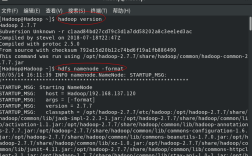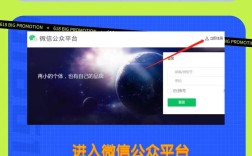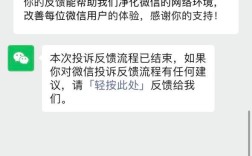关闭NFC功能可以通过多种方法实现,具体步骤可能因手机品牌和型号的不同而有所差异,以下是一些常见的关闭NFC功能的方法:
华为手机
1、通过系统设置关闭NFC:
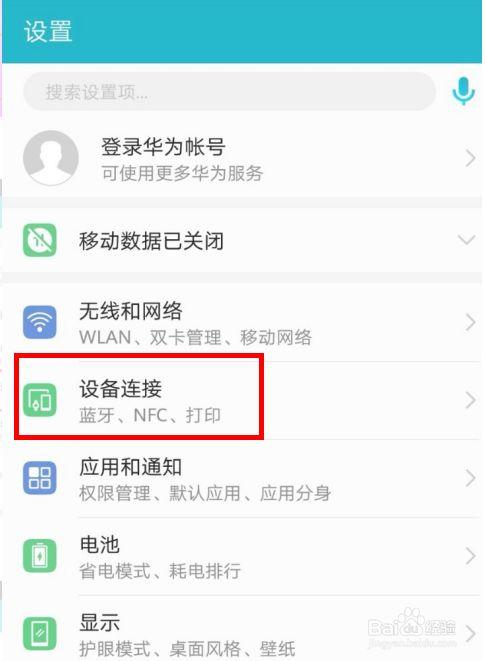
打开手机,找到并点击“设置”图标。
在设置菜单中,向下滑动找到“连接与共享”或“更多连接”选项(不同版本的EMUI系统可能名称略有不同)。
点击进入后,找到“NFC”或“NFC和支付”的选项。
点击该选项,你会看到一个开关按钮,将其滑动至关闭状态即可。
2、通过快捷设置关闭NFC:
从屏幕顶部下拉,打开通知栏。
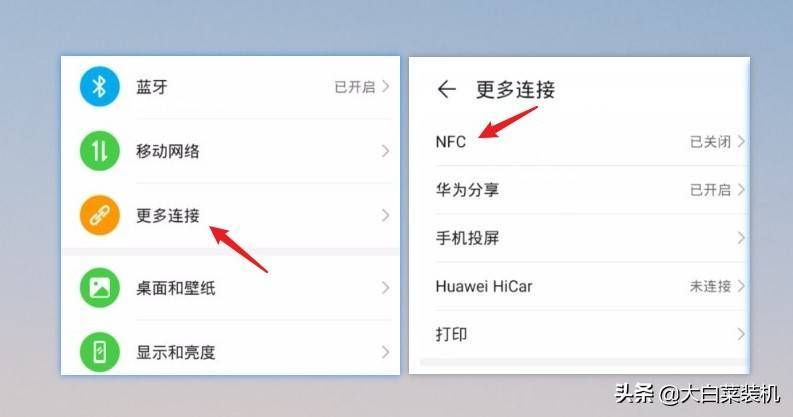
在通知栏中,找到NFC的图标,点击它使其从蓝色变为灰色,表示NFC功能已经关闭。
苹果手机
对于苹果手机,关闭NFC功能的步骤如下:
1、点击“设置”。
2、点击“通用”。
3、点击“NFC”,然后根据自身需要打开或关闭“NFC”开关,但需要注意的是,苹果手机的NFC功能通常与Apple Pay等服务紧密相关,直接关闭NFC开关可能会影响到这些服务的使用,在iOS系统中,更常见的做法是通过管理钱包应用来控制NFC标签读取功能。
小米手机
小米手机关闭NFC功能的步骤如下:
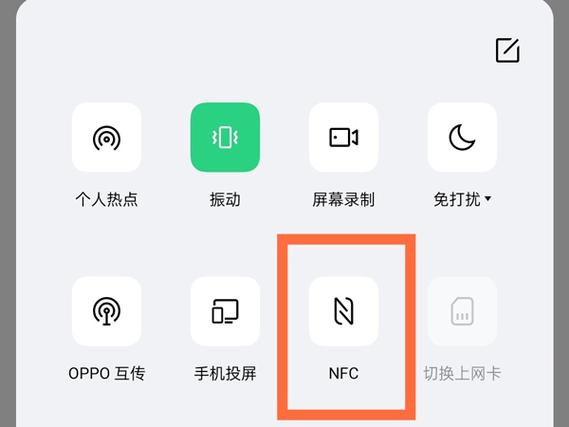
1、打开手机找到“设置”。
2、在设置下找到“连接与共享”。
3、进入“连接与共享”后,找到“NFC”并关闭即可。
其他安卓手机
大多数安卓手机关闭NFC功能的步骤与上述类似,通常可以在设置中找到“连接”、“网络和连接”或“设备连接”等相关选项,然后找到“NFC”并将其关闭,在某些手机上,可能需要进入“设置”>“更多连接设置”或“无线和网络”等路径来找到NFC设置。
注意事项
关闭NFC功能后,将无法使用基于NFC的支付、数据传输等功能,在关闭之前请确保不需要再使用这些功能。
不同品牌和型号的手机可能在设置路径上有所不同,如果找不到NFC设置选项,可以尝试在设置中搜索“NFC”或查看手机的用户手册。
部分手机可能支持通过下拉通知栏中的快捷开关来快速关闭NFC功能。
为了便于比较不同品牌手机关闭NFC功能的步骤,以下是一个简要的表格归纳:
| 手机品牌 | 关闭NFC功能的步骤 |
| 华为 | 设置 > 连接与共享/更多连接 > NFC > 关闭 |
| 苹果 | 设置 > 通用 > NFC > 关闭(或通过钱包应用管理) |
| 小米 | 设置 > 连接与共享 > NFC > 关闭 |
| 其他安卓 | 设置 > 连接/网络和连接/设备连接 > NFC > 关闭 |
信息仅供参考,具体步骤可能因手机系统版本和品牌差异而有所不同。
常见问题解答(FAQs)
Q1: 关闭NFC功能会影响手机的其他功能吗?
A1: 关闭NFC功能主要影响的是与NFC相关的支付、数据传输等功能,手机的其他功能,如通话、短信、上网等,不会受到影响。
Q2: 如果我想重新开启NFC功能,应该怎么做?
A2: 重新开启NFC功能的步骤与关闭时类似,只需按照相应的路径找到NFC设置选项,并将开关打开即可,在华为手机上,可以再次进入“设置”>“连接与共享/更多连接”>“NFC”,然后将开关滑动至开启状态。
Q3: 我的手机没有NFC功能,我可以安装一个吗?
A3: NFC功能通常是硬件层面的集成,无法通过软件安装来实现,如果你的手机没有NFC功能,那么很遗憾,你无法通过任何方式添加这一功能,不过,你可以考虑购买一款带有NFC功能的智能手机。